Jak naprawić błąd „Nie jest wymagana aktualizacja, Twoja baza danych WordPress jest już aktualna”?
Opublikowany: 2022-02-15Aktualizacje WordPressa odbywają się regularnie, zwłaszcza jeśli są automatyczne. W większości przypadków jest to płynny proces, który zajmuje nie więcej niż kilka minut. Jednak w niektórych przypadkach zobaczysz błąd „Nie jest wymagana aktualizacja, Twoja baza danych WordPress jest już aktualna” . Może nawet zablokować dostęp do pulpitu WordPress i przyprawiać o ból głowy, dopóki nie znajdziesz rozwiązania.
Sam błąd może wydawać się sprzecznością, ponieważ będziesz w trakcie aktualizacji. Co więcej, zaktualizujesz WordPressa, a nie tylko bazę danych. Wszystko to razem może być mylące. Jednak poprawka jest prosta i bezpośrednia.
W tym poście pokażemy, jak rozwiązać problem z błędem Brak konieczności aktualizacji Twoja baza danych WordPress jest już aktualna . Najpierw dajmy wgląd w to, dlaczego pojawia się ten błąd.
Dlaczego zobaczysz, że aktualizacja nie jest wymagana Twoja baza danych WordPress jest już aktualna?
Sam błąd może być mylący w początkowej instancji, ponieważ pojawi się w momencie aktualizacji. W rzeczywistości często pojawia się podczas przeprowadzania aktualizacji. W związku z tym, jeśli w oknie dialogowym pojawi się informacja, że nie ma potrzeby aktualizowania witryny, będziesz wiedzieć, że jest inaczej.
Dobrą zasadą dotyczącą problemów z witryną, w których dochodzi do kolizji „synchronizacji danych”, jest podejrzenie, że korzystasz z pamięci podręcznej. W przypadku błędu Brak wymaganej aktualizacji Twoja baza danych WordPress jest już aktualna , jest to rzeczywiście problem z pamięcią podręczną. Mówiąc konkretnie, jest to problem „buforowania obiektów”.
Aby wyjaśnić, WordPress komunikuje się z bazą danych za pomocą „zapytań” i zwraca wyniki, które często wyświetlają dane na ekranie. Zapytania te trafiają do pamięci podręcznej obiektów, a ich celem jest przyspieszenie tam iz powrotem między WordPressem a bazą danych.
Istnieje wiele sposobów na buforowanie obiektów w WordPressie – może to być konkretna usługa lub dedykowana wtyczka. Problem tkwi w głównym pliku, którego używa WordPress, aby wiedzieć, czy witryna jest aktualna.
Jeśli ten plik stanie się częścią pamięci podręcznej, zobaczysz komunikat Brak konieczności aktualizacji Twoja baza danych WordPress jest już aktualna . Przy następnej aktualizacji WordPress ten plik będzie pochodził z pamięci podręcznej i poinformuje system, że nie ma potrzeby aktualizowania.
Aby rozwiązać ten problem, możesz wykonać kilka zadań. Omówimy to dalej.
Jak naprawić brak wymaganej aktualizacji Twoja baza danych WordPress jest już aktualna (3 metody)
Dobrą wiadomością jest to, że błąd Nie wymaga aktualizacji Twoja baza danych WordPress jest już aktualna jest łatwy do naprawienia. Ponieważ jest to problem z buforowaniem, możesz skorzystać z trzech metod:
- Wyczyść pamięć podręczną – proste i proste rozwiązanie.
- Zmień nazwę określonego pliku na serwerze, co spowoduje odświeżenie programu uruchamiającego zadania obsługującego aktualizacje.
- Wyłącz wtyczki. To kolejna klasyczna poprawka, która może mieć znaczenie w przypadku tego błędu.
Jeśli potrzebujesz narzędzi w tym poście, wspomnimy o nich w tym czasie. Jednak nic nie będzie wymagało dodatkowego zakupu ani wiedzy technicznej, której nie można osiągnąć. Mimo to warto zauważyć, że może być konieczne uzyskanie dostępu do witryny za pośrednictwem protokołu SFTP (Secure File Transfer Protocol).
Ponadto, chociaż podajemy metody w kolejności, w jakiej je wykonamy, możesz swobodnie przeskakiwać artykuł, jeśli istnieje metoda, która Twoim zdaniem rozwiąże problem w porównaniu z jakąkolwiek inną.
1. Wyczyść pamięć podręczną
Najbardziej logicznym rozwiązaniem problemu braku aktualizacji Twoja baza danych WordPress jest już aktualna jest wyczyszczenie pamięci podręcznej. Biorąc pod uwagę, że problem dotyczy buforowania, jest to pierwszy krok, który powinieneś spróbować. Może się zdarzyć, że będziesz musiał wyczyścić kilka pamięci podręcznych, ponieważ w twoim stosie serwerów będą znajdować się różne.
Jednak Twoja witryna i pamięć podręczna serwera będą Twoimi pierwszymi priorytetami. Mogą być inne, ale możesz zacząć od tych dwóch, które obejmą większość twoich baz. Jeśli korzystasz z dedykowanej wtyczki buforującej, takiej jak W3 Total Cache, często na pasku menu WordPressa pojawi się opcja:
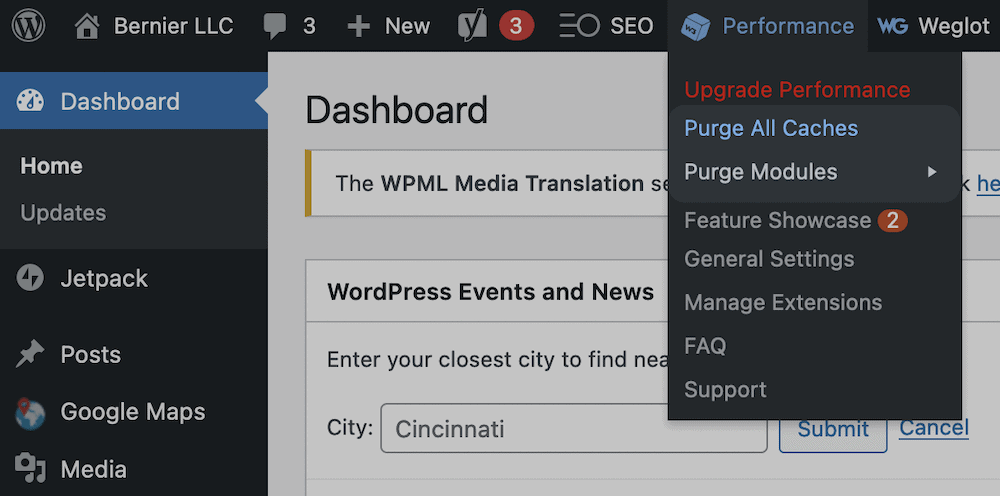
Jeśli chcesz korzystać z interfejsu wiersza poleceń WordPress (WP-CLI), możesz również wyczyścić pamięć podręczną stąd. W innym artykule na blogu opiszemy, jak korzystać z WP-CLI. Potrzebne polecenie to wp cache flush , i niezależnie od podejścia, powinieneś sprawdzić swoją witrynę, aby sprawdzić, czy błąd zniknął.
2. Zmień nazwę pliku object-cache.php
W niektórych przypadkach wyczyszczenie pamięci podręcznej nie zadziała. W innych możesz w ogóle nie być w stanie wyczyścić pamięci podręcznej, ponieważ nie masz dostępu do pulpitu WordPress. W takich sytuacjach można zmienić nazwę pliku serwera.
Podobnie jak w przypadku innych przypadków, gdy musisz uzyskać dostęp do plików witryny, zrobisz to za pomocą protokołu SFTP (Secure File Transfer Protocol). Nie będziemy tutaj omawiać podstaw, ponieważ inne artykuły na blogu sprawdzają się. Oto krótkie podsumowanie tego, co musisz zrobić, aby uzyskać dostęp do swoich plików:
- Pobierz i zainstaluj odpowiedniego klienta SFTP, takiego jak Cyberduck, FileZilla lub Transmit.
- Otwórz aplikację i zaloguj się na swój serwer, korzystając z danych logowania, które znajdują się w panelu sterowania hostingu.
Gdy znajdziesz się na swojej stronie, przejdź do folderu wp-content . Wewnątrz powinien znajdować się plik pamięci podręcznej powiązany z konkretną wtyczką. Na przykład możesz zobaczyć object-cache.php , wp-cache-config.php , advanced-cache.php i nie tylko:

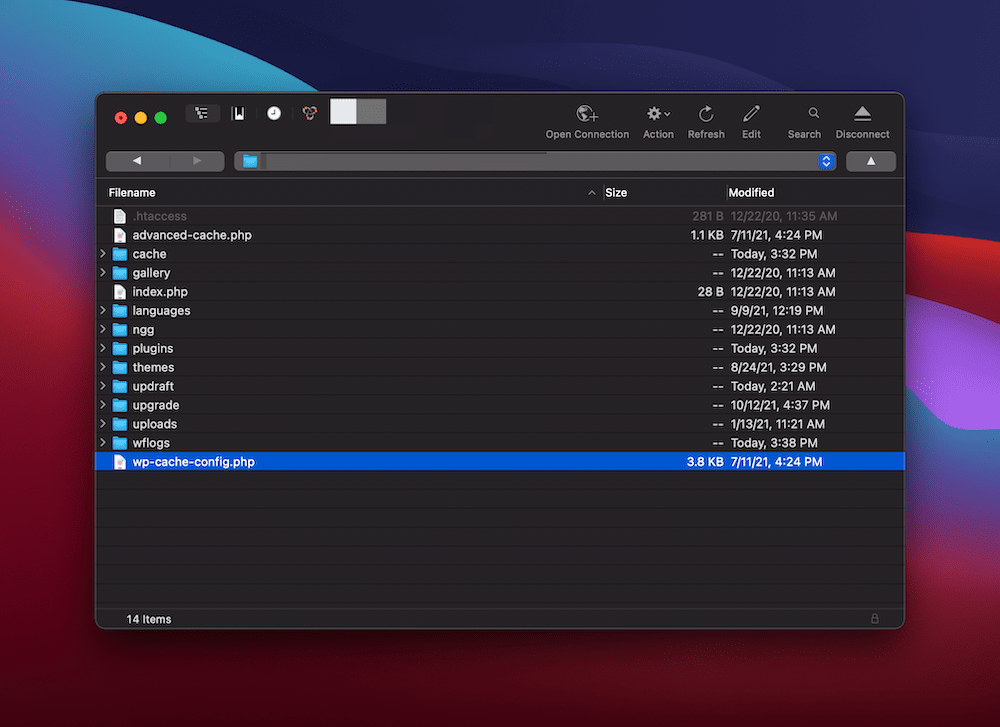
W tym miejscu kliknij plik prawym przyciskiem myszy i wybierz opcję zmiany jego nazwy:
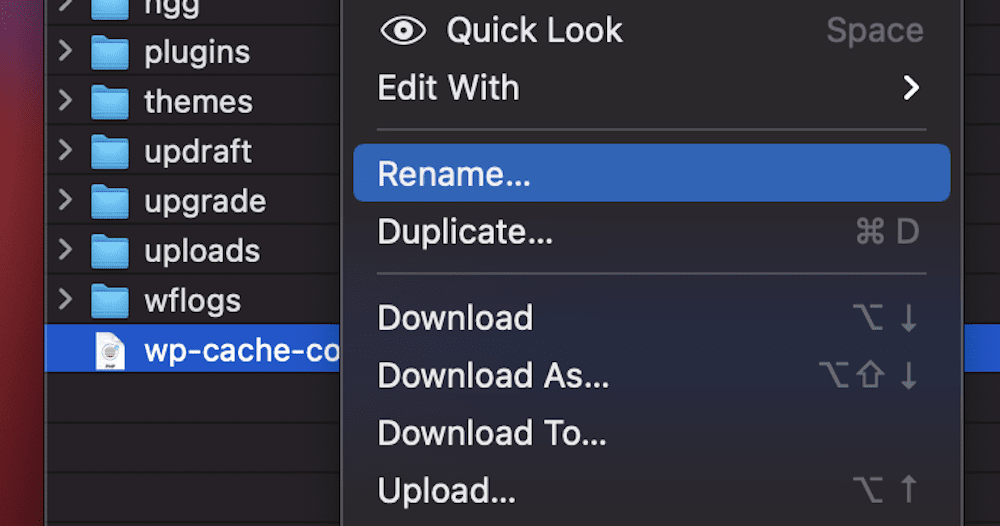
Możesz nazwać plik w dowolny sposób, ale zalecamy dodanie do niego „-old” lub podobnego. W tym momencie powinieneś być w stanie ponownie zalogować się do swojej witryny i wyczyścić pamięć podręczną zgodnie z naszą pierwszą metodą.
3. Wyłącz i ponownie włącz swoje wtyczki
Nasza ostateczna metoda rozwiązania problemu Brak konieczności aktualizacji Twoja baza danych WordPress jest już aktualna to klasyczne rozwiązanie problemu WordPress. Możliwe, że występuje niezgodność wtyczek, zwłaszcza gdy używasz wielu wtyczek buforujących, nie zdając sobie z tego sprawy.
Aby to zrobić, przejdź do ekranu Wtyczki> Zainstalowane wtyczki w WordPress i zaznacz pole wyboru zbiorczego u góry listy:
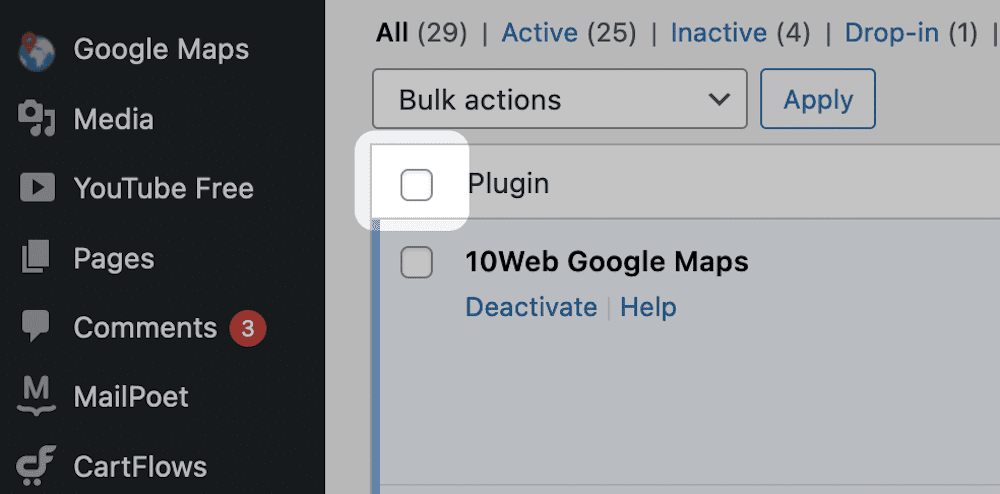
Następnie wybierz Dezaktywuj z menu rozwijanego Akcje zbiorcze :
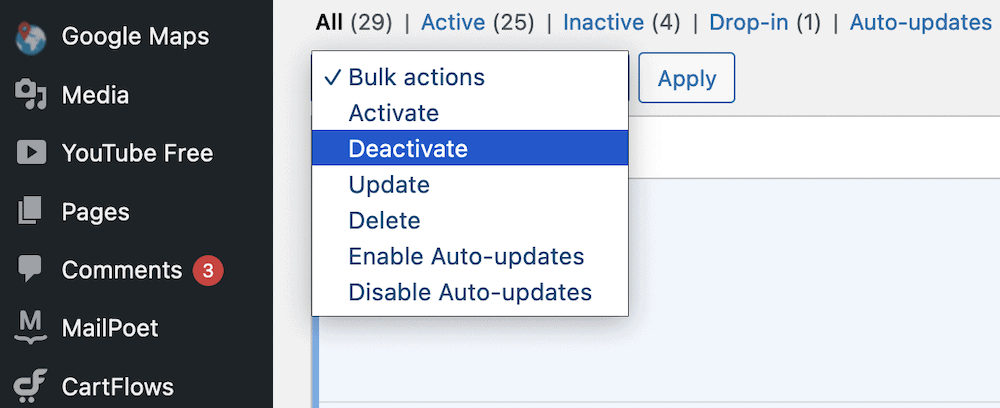
To powinno wystarczyć do zdiagnozowania problemu, ale może się zdarzyć, że nie masz dostępu do pulpitu WordPress. W takim przypadku wróć do serwera za pomocą SFTP i uzyskaj dostęp do folderu wp-content . Wewnątrz będzie folder plugins :
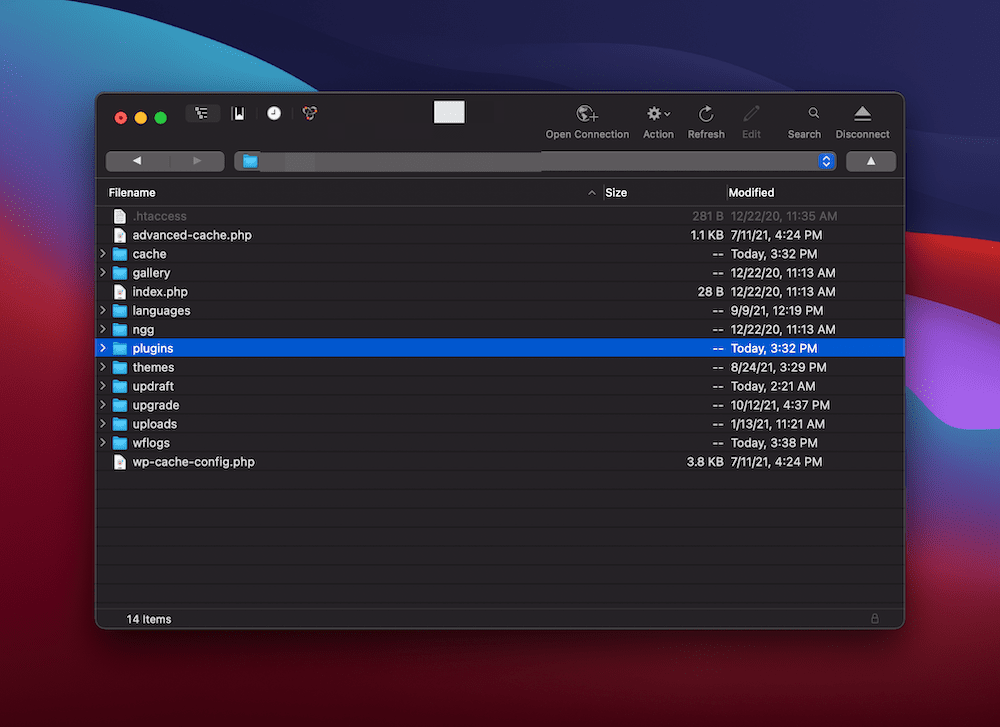
Podobnie jak w przypadku pliku pamięci podręcznej, powinieneś zmienić jego nazwę na coś, co wskazuje, że jest niedostępny:
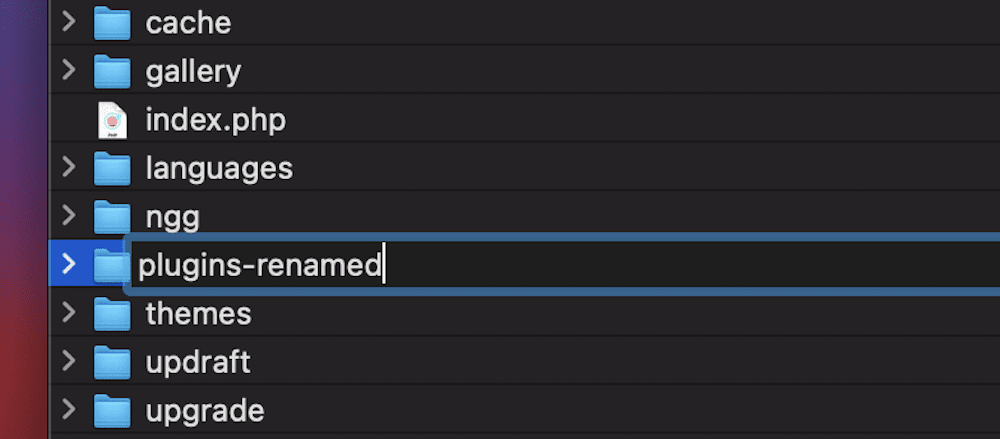
Gdy to zrobisz, wszystkie wtyczki w WordPressie zostaną dezaktywowane, tak jakbyś zrobił to z samego pulpitu nawigacyjnego. Stąd możesz spojrzeć na swoją witrynę i wyczyścić pamięć podręczną.
Jeśli masz możliwość pracy z wtyczkami z pulpitu WordPress, zalecamy najpierw wyłączenie podstawowej wtyczki buforowania, aby sprawdzić, czy to coś rozwiązuje. Dzięki temu nie musisz przechodzić przez cały ten proces i możesz szybciej rozwiązać problem Nie wymaga aktualizacji Twoja baza danych WordPress jest już aktualna.
Co zrobić, jeśli możesz naprawić brak konieczności aktualizacji Twoja baza danych WordPress jest już aktualna?
Jeśli w tym momencie nadal pojawia się błąd Brak wymaganej aktualizacji Twoja baza danych WordPress jest już aktualna i nie masz innej opcji, prawdopodobnie będziesz musiał zwrócić się do kanałów wsparcia dostawcy usług hostingowych. Jest to metoda typu catch-all, ponieważ jeśli ktoś będzie wiedział, jak rozwiązać problem z Twoją witryną, będzie to Twój host.
Jednak możesz być z hostem, który nie zapewnia wsparcia w ten sposób. Jeśli tak, możesz rozważyć firmę zajmującą się utrzymaniem strony internetowej, taką jak WPBuffs (kupon 20% ZNIŻKI) lub WP Tech Support. Mogą one przeprowadzać jednorazowe problemy z pomocą techniczną za opłatą i sprawią, że Twoja witryna będzie ponownie działać w krótkim czasie.
Możesz także pomyśleć o ponownym uruchomieniu serwera, jeśli masz taką możliwość. W niektórych przypadkach może istnieć problem głęboko pod maską, który może rozwiązać prosty restart. Jednak ponownie rozważymy to, na co pozwolisz swojemu gospodarzowi, ponieważ może on zdiagnozować problem bardziej szczegółowo niż Ty.
W podsumowaniu
Zespół programistów WordPressa dużo pracował nad tym, aby proces aktualizacji przebiegał tak płynnie, jak to tylko możliwe. W końcu aktualna strona będzie optymalna i bezpieczna. Jednak w niektórych przypadkach natkniesz się na niekompatybilność, która pogorszy Twoje wrażenia.
Błąd Brak wymaganej aktualizacji Twoja baza danych WordPress jest już aktualna może Cię zmylić, ale w wielu przypadkach poprawka dotyczy buforowania. W większości przypadków wyczyścisz pamięć podręczną i wyłączysz wybraną wtyczkę pamięci podręcznej, aby rozwiązać problem. Jednak w przypadku dalszych problemów może być konieczne skontaktowanie się z gospodarzem.
Czy znalazłeś sposób na naprawienie błędu Brak konieczności aktualizacji Twoja baza danych WordPress jest już aktualna , którego nie omówiliśmy? Podziel się swoimi doświadczeniami w sekcji komentarzy poniżej!
